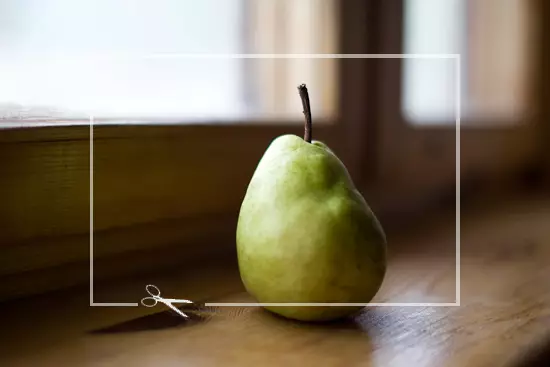
ការផ្លាស់ប្តូរទំហំរូបភាពគឺជាភារកិច្ចញឹកញាប់សម្រាប់អ្នកប្រើប្រាស់កុំព្យូទ័រ។ តើនេះជាអ្វីសម្រាប់? ត្រូវហើយអ្នកនឹងអាចឆ្លើយសំណួរនេះបានគ្រាន់តែចាំពីរបៀបដែលអ្នកបានទាញយករូបថតចុងក្រោយនៅលើបណ្តាញសង្គមឬនៅលើវេទិកា។ ចងចាំដែនកំណត់លើទំហំឬគុណភាពបង្ហាញរូបភាព? ដូចគ្នា។ ដូចគ្នានេះផងដែរជាញឹកញាប់វាហាក់ដូចជារូបថតនឹងមើលទៅមានគុណសម្បត្តិច្រើនជាងបើវាត្រូវបានកាត់តាមរបៀបជាក់លាក់មួយ។ ក្នុងករណីទាំងពីរអ្នកនឹងប្រើការណែនាំដូចខាងក្រោម។
យើងនឹងវិភាគដំណើរការក្នុងឧទាហរណ៍នៃឧទាហរណ៍នៃកម្មវិធីរបស់កម្មវិធីពហុមុខងាររបស់ Picpick ។ ហេតុអ្វីនៅក្នុងវា? បាទ / ចាសពីព្រោះវាស្ថិតនៅក្នុងវាថាប្រតិបត្ដិការទាំងនេះផលិតប្រហែលជាមធ្យោបាយងាយស្រួលបំផុត។ លើសពីនេះទៀតកម្មវិធីនេះពិតជាឥតគិតថ្លៃហើយមានលក្ខណៈពិសេសដែលមានប្រយោជន៍ផ្សេងទៀត។
ការផ្លាស់ប្តូរទំហំ
ចូរចាប់ផ្តើមជាមួយនឹងការផ្លាស់ប្តូរទំហំសាមញ្ញ។ នៅក្នុងកាសែតនៃឧបករណ៍អ្នកត្រូវរកធាតុ "រូបភាព" បន្ទាប់មកចុចលើ "ទំហំ" ហើយចុងក្រោយ "ផ្លាស់ប្តូរទំហំរូបភាព" ។

នៅក្នុងប្រអប់ដែលលេចឡើងអ្នកអាចបញ្ជាក់បានច្រើនដូចភាគរយ, ផ្លាស់ប្តូរទំហំរូបភាព។ ខាងក្រោមនេះអ្នកអាចជ្រើសរើសជម្រើសមួយផ្សេងទៀត - តម្លៃពិតប្រាកដគិតជាភីកសែល។ នៅទីនេះអ្នកអាចបញ្ជាក់ពីទទឹងនិងកម្ពស់នៃរូបថតឬកម្ពស់នៃរូបថតឬកម្ពស់ជាងនេះឱ្យបានច្រើន, ផ្លាស់ប្តូរទំហំជាមួយនឹងការអភិរក្សនៃសមាមាត្រដើម។ ក្នុងករណីនេះអ្នកបញ្ចូលតម្លៃទាំងទទឹងឬកំពស់ហើយសូចនាករទីពីរត្រូវបានចាត់ទុកដោយស្វ័យប្រវត្តិ។ នៅចុងបញ្ចប់វាចាំបាច់ក្នុងការចុច "យល់ព្រម" ។
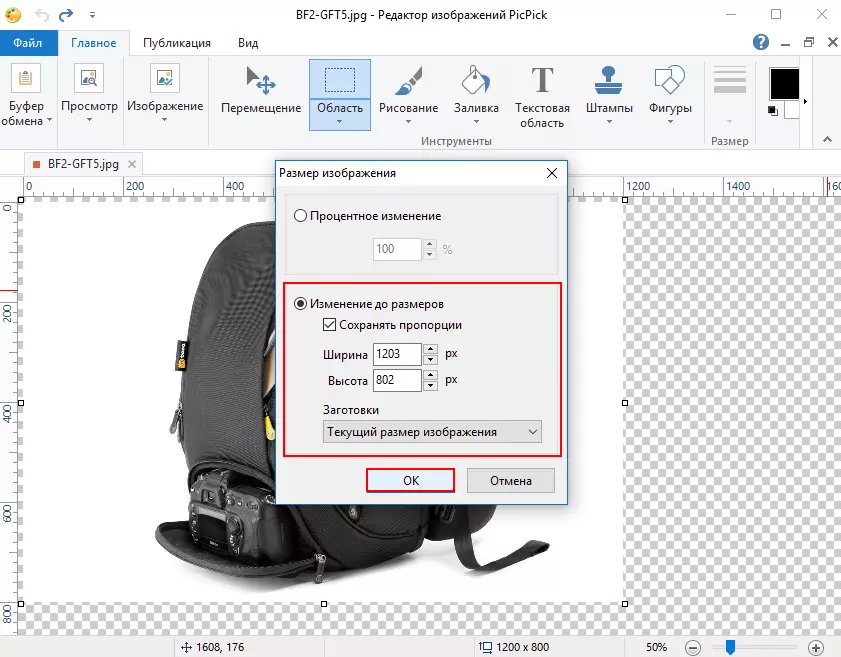
រូបភាព Crawing
ច្រឹបរូបភាពកាន់តែងាយស្រួល។ ដើម្បីចាប់ផ្តើមជ្រើសជ្រើស "តំបន់" នៅលើរបារឧបករណ៍ហើយរំលេចបំណែករូបថតដែលអ្នកត្រូវការ។

បន្ទាប់, គ្រាន់តែចុចលើប៊ូតុង "Pruning" ហើយទទួលបានរូបភាពត្រៀមខ្លួនជាស្រេច។

សូមមើលផងដែរ: កម្មវិធីកែរូបថត
ការបហ្ចប់
ដូច្នេះយើងបានរុះរើយ៉ាងលំអិតពីរបៀបផ្លាស់ប្តូរទំហំរូបថតនៅលើកុំព្យូទ័រ។ ដំណើរការនេះគឺសាមញ្ញណាស់ដូច្នេះអ្នកនឹងចាកចេញសម្រាប់ការអភិវឌ្ឍរបស់គាត់ព្យញ្ជនៈពីរបីនាទី។
